同一张图片本站就已经有4种不同的调色教程,各种调色的方法和效果都完全不同,有兴趣的朋友可以多常识一下,创造出更加动人的色彩。
原图

最终效果

|||
1.打开原图按ctrl + j复制一层,选择菜单:图像 > 模式 > lab模式,选择不拼合图层,点通道面板,选择b通道按ctrl + a全选,按ctrl + c复制,点a通道按ctrl + v粘贴,回到图层棉版,选择菜单:图像 > 模式 > rgb模式,效果如图1。

<图1>
2.按ctrl + j把得到的图层复制一份,把图层混合模式改为“滤色”,图层不透明度改为:60%,确定后,按ctrl + j复制一层,按ctrl + m调曲线,尽量调到最亮,确定后图层混合模式是“滤色”不变,图层不透明度改为:50%,然后加上图层蒙版把人物部分用黑色画笔擦出来,效果如图3。

<图2>

<图3>
|||
3.创建色相/饱和度调整图层,参数设置如图4-6,确定后加上图层蒙版用黑色画笔工具把人物部分擦出来效果如图7
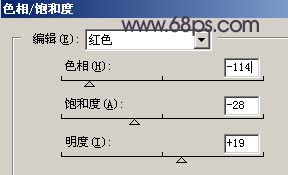
<图4>
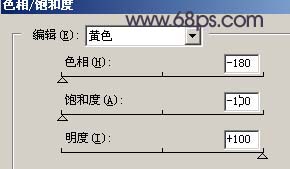
<图5>

<图6>

<图7>
|||
4.新建一个图层按ctrl + alt + ~调出高光选区,填充为白色,加上图层蒙版把人物部分擦出来效果如图8

<图8>
5.新建一个图层按ctrl + shift + alt + e盖印图层,然后把图层混合模式改为“滤色”,图层不透明度改为:60%,效果如图9

<图9>
6.合并所有图层,再整体调下色彩,完成最终效果。

<图10>
新闻热点
疑难解答